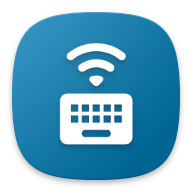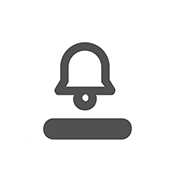藍牙耳機彈窗怎么設置?藍牙耳機彈窗安卓可以用嗎?你們期待的安卓版軟件現已上線,在這里你們可以自由的定制個性的藍牙彈窗樣式和風格,自由設置不同的功能和細節,讓你們的擁有炫酷的彈窗顯示。

【輕彈窗app怎么設置彈窗】
下載打開輕彈窗app,點擊首頁的左上角的三條橫線,彈出菜單欄,選擇【彈窗管理/自定義】,可對彈窗進行自定義設置。


【添加彈窗】
點擊頁面上方 “添加” 按鈕即可添加一個新的默認彈窗。

【導入彈窗】
點擊頁面上方 “導入” 按鈕將跳轉至系統文件管理器,選擇一個合法的 .zip 彈窗數據文件即可導入至列表,注意,導入的彈窗不包括“綁定設備”及文本按鈕“打開應用”信息,請修改后使用。(可從其他用戶分享彈窗文件或至動畫庫下載導入)

【自定義彈窗】
點擊需要編輯的彈窗右側的編輯按鈕,即可進入對該彈窗的自定義頁面。


【分享彈窗】
點擊需要分享的彈窗右側分享按鈕,將會跳轉至系統文件管理器選擇位置保存,默認保存名為 (彈窗名稱)_pu.zip ,可自行修改。保存完成后可快捷進行 "分享到" 操作。


【刪除彈窗】
點擊 刪除按鈕(delete_forever) 將彈出確認窗口,確認后該彈窗將被永久刪除。

【軟件功能】
鎖定后臺
滑出任務列表并找到Bear Pop-up并將其上上鎖,能夠有效降低被誤殺的可能性。
隱藏任務
鎖定后臺’后開啟任務隱藏,可降低被用戶誤殺的概率。開啟后在任務列表中將無法看見,點按下方開關可開啟/關閉該功能(部分系統可能無法生效)。
保持前臺服務
啟動時,已自動開啟了前臺服務。開啟后將會在狀態欄顯示一個通知,一般來說,這也是保證它活著的方法之一。(當然,如果覺得它煩煩,可以長按這個通知來隱藏它)
電池優化設置
如果有條件的話(系統版本高于M)可以點擊下面的按鈕來將應用加入白名單來強化后臺.
圖像尺寸
通過滑動下面的滑塊來調整圖像尺寸(已界定了通用范圍)。
背景色
造在下方的輸入框中輸入顏色值(六位十六進制)來修改彈窗的背景
文字顏色
請在下方的輸入框中輸入顏色值(六位十六進制)來修改彈窗內部文字顏色。順序為左側文字、右側文字、頂部文字、電量文字(電量此模式下不可用)(不符合規范將以紅色作為提示,點擊色塊可以重置顏色)
彈出位置
通過滑動下面的滑塊來調整彈窗的彈出位置(已界定了通用范圍)。
彈出樣式
可在下方選項種進行選擇來設定彈窗的彈出方式。
動畫循環次數
這里可以設定彈窗內動畫循環的次數,請在下方輸入框填入時間。(請填寫合理整數,;0'來表示無限循環)請注意,此屬性僅在高級彈窗中生效。
電量顯示
通過點擊下方的開關來開啟或關閉電量顯示。(仍為測試性功能,部分手機或藍牙設備可能無法讀取到,建議先開啟嘗試)
呈現時長
這里可以設定彈窗所呈現的時間長短,請在下方輸入框填入時間。(請填寫合理的時間,單位為毫秒,提示:1秒=1000毫秒)
【軟件特點】
· 支持三星Galaxy Buds的動畫彈窗(帶動畫,三色可切換)
· 支持一加云耳2的動畫彈窗
· 支持BeatsX的動畫彈窗(三色可切換)
· 支持Bose QC30的動畫彈窗
· 支持QCY T1S的動畫彈窗【新增】
· 支持AirPods的動畫彈窗【新增】
· 支持已適配設備自動識別并彈窗
· 彈窗界面支持直接前往耳機控制臺或音樂播放器(可選)
· 均支持全局彈窗
· 支持自定義彈窗文字
【軟件優勢】
1、支持多種動畫彈窗,讓你隨意挑選使用;
2、不同的動畫彈窗,擁有不同的效果;
3、支持手動識別也支持智能識別,任你設置。
展開